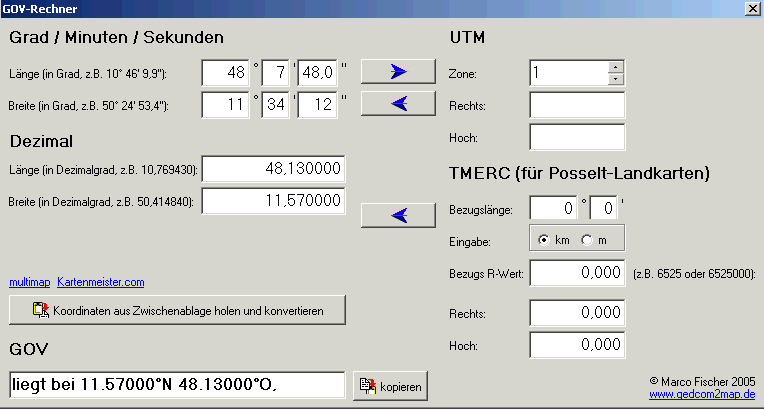GOV/Dateneingabehilfe: Unterschied zwischen den Versionen
(→Excel Makros: Makro Maidenhead-Locator) |
K (→Beispiel: Ergänzung der Überschrift) |
||
| Zeile 91: | Zeile 91: | ||
==== AutoHotkey ==== | ==== AutoHotkey ==== | ||
AutoHotkey ist ein Maus- und Tastatur-Makro-Programm, welches hier beispelhaft dargestellt werden soll. Für eine ausführliche Beschreibung siehe http://de.autohotkey.com/wiki/index.php?title=Hauptseite.<br/> | AutoHotkey ist ein Maus- und Tastatur-Makro-Programm, welches hier beispelhaft dargestellt werden soll. Für eine ausführliche Beschreibung siehe http://de.autohotkey.com/wiki/index.php?title=Hauptseite.<br/> | ||
===== Beispiel | ===== Beispiel Übergabe GOV-Kennung ===== | ||
Mit dem Tastenkürzel "Windows-Taste" und "g" wird hier aus der Zwischenablage mit "Control" und "v" eine GOV-Kennung übergeben und ein Text generiert.<br/> | Mit dem Tastenkürzel "Windows-Taste" und "g" wird hier aus der Zwischenablage mit "Control" und "v" eine GOV-Kennung übergeben und ein Text generiert.<br/> | ||
Version vom 6. Juni 2012, 19:33 Uhr
GOV-Hauptseite > GOV/Projekt > GOV/Dateneingabehilfe
| Projekt GOV |
|---|
| hier: GOV/Dateneingabehilfe |
|
GOV-Datenbankabfrage: Infoseiten zum Projekt: Datenerfassung: Kontakt:
Kategorien: |
Die Eingabe von vielen Daten kann über das Quicktext-Interface sehr schnell mühsam werden. Daher werden hier verschiedene Möglichkeiten vorgestellt sich die Arbeit zu erleichtern.
Vorbemerkung
Die Vorstellung verschiedener Möglichkeiten für Eingabehilfen sollte sich an folgendem Schema orientieren, um auch dem Laien eine erste Orientierung zu ermöglichen:
- Programm
- allgemeine Beschreibung
- einzelne Hilfen
Sicherheit im Internet
Jeder der sich im Internet bewegt, setzt sich verschiedenen Gefahren von Viren, Trojanern oder Möglichkeiten des Angriffs von Dritten aus. Diese Gefahren bestehen grundsätzlich bei der Verbindung zum Internet. Da die bösen Buben im Internet teilweise auch versuchen über Hintertüren (zB Modifizierung von normalen Dateien) auf andere Computer zu kommen, wird davon ausgegangen, dass der Anwender einschlägige Sicherheitsmassnahmen - Virenscanner, Backup, etc - eigenverantwortlich einsetzt.
Excel
Excel bietet die Möglichkeit über zwei Wege Vorgänge zu automatisieren:
- Über Formeln im Excel-Blatt und
- Über sogenannte VBA-Makros (einer Excel-eigenen Programmiersprache)
Auch wenn dieser Abschnitt als Begriff Excel verwendet und damit den Bezug zu Microsoft Excel herstellt, sollte das jeweils erwähnte Verfahren sich auch auf andere Tabellenkalkulationsprogramme (zB OpenOffice Calc) anwenden lassen.
Excel Formeln
Excel Formeln sind vordefinierte Funktionen, die wiederkehrende Aufgaben übernehmen. Die Funktionen werden vielfach zu Gruppen - sogenannten Addins - zusammengefasst und durch Microsoft zur Verfügung gestellt. Die beiden meistbenötigten Addins heißen
- Analyse-Funktionen
- Analyse-Funktionen - VBA
Sollten benutzte Formeln nicht funktionieren, sollte geprüft werden, ob die vorgenannten Addins aktiviert sind.
Excel Makros
Excel Makros hingegen sind selbstdefinierte Funktionen für bestimmte Aufgaben.
Makro zur Berechnung des Maidenhead-Locators
Public Function Berechne_Locator_aus_Dezimalgrad(Laenge, Breite) As String
Dim a_Arr As Variant
a_Arr = Array( _
"A", "B", "C", "D", "E", "F", "G", "H", "I", "J", "K", "L", _
"M", "N", "O", "P", "Q", "R", "S", "T", "U", _
"V", "W", "X", "Y", "Z")
Dim n_Arr As Variant
n_Arr = Array("0", "1", "2", "3", "4", "5", "6", "7", "8", "9")
Dim z1 As String
Dim z2 As String
Dim z3 As String
Dim z4 As String
Dim z5 As String
Dim z6 As String
Dim g1 As Double
Dim g2 As Double
Dim g3 As Double
Dim g4 As Double
Dim g5 As Double
Dim g6 As Double
Dim ge As Double
Dim te As Double
Dim lm As Double
Dim bm As Double
ge = Laenge + 180 ' Normierung
te = Breite + 90
g1 = Int(ge / 20)
g2 = Int(te / 10)
z1 = a_Arr(g1) ' erstes Zeichen
z2 = a_Arr(g2) ' zweites Zeichen
g3 = Int(Int(ge / 2) - Int(ge / 20) * 10)
g4 = Int(Int(te) - Int(te / 10) * 10)
z3 = n_Arr(Int(g3)) ' drittes Zeichen
z4 = n_Arr(Int(g4)) ' viertes Zeichen
lm = (Laenge - Int(Laenge)) * 60 ' Minuten aus Dezimalgrad
bm = (Breite - Int(Breite)) * 60
g5 = Int(lm / 5) + 12 * Int(ge - 2 * Int(ge / 2))
g6 = Int(bm / 2.5)
z5 = a_Arr(Int(g5)) ' fünftes Zeichen
z6 = a_Arr(Int(g6)) ' sechstes Zeichen
Berechne_Locator_aus_Dezimalgrad = z1 & z2 & z3 & z4 & z5 & z6
Exit Function
externe Programme
Maus- und Tastaturmakros
Mit Maus- und Tastatur-Makro-Programmen kann eine Aktion aufgezeichnet und einem Tastaturkürzel zugeordnet werden. Zwischen verschiedenen Programmen kann man dann automatische Datenübergaben steuern.
AutoHotkey
AutoHotkey ist ein Maus- und Tastatur-Makro-Programm, welches hier beispelhaft dargestellt werden soll. Für eine ausführliche Beschreibung siehe http://de.autohotkey.com/wiki/index.php?title=Hauptseite.
Beispiel Übergabe GOV-Kennung
Mit dem Tastenkürzel "Windows-Taste" und "g" wird hier aus der Zwischenablage mit "Control" und "v" eine GOV-Kennung übergeben und ein Text generiert.
#g::
Send, {ENTER}
Send, TEXT: Am 1.7.1950 Eingemeindung in . :TEXT,
Send, {ENTER}
Send, gehört{SPACE}ab{SPACE}1950{SPACE}zu{SPACE}{CTRLDOWN}v{CTRLUP}{SPACE}sagt{SPACE}GEMSTAT1994{SPACE} (S. ),
return
Übernahme Koordinaten aus Top50
Übernahme von Koordinaten aus der Zwischenablage von Top50. Umformung in der Zwischenablage und Einfügen in das Fenster des Browsers oder in ein beliebiges Programm. Tastenkombination hier "Windows-Taste" und "k".
#k::
;Koordinaten umformatieren (Komma + Leerzeichen durch Leerzeichen ersetzen, + 'liegt bei ' + Semikolon) und Einfügen
komma = `,
StringReplace, clipboard, clipboard, %komma%%A_Space%, %A_Space% , All
clipboard = liegt bei %clipboard%;
Send, {CTRLDOWN}v{CTRLUP}
return
weitere Makroprogramme
Der GOV-Rechner
Unter dem Namen GOV-Rechner hat Marco Fischer für das Projekt ein kleines Windows-Tool entwickelt, mit dem verschiedene Koordinatenangaben direkt in einen Quicktext-String konvertiert werden können.
Die Bedienung des Tools und Verwendung für GOV ist weitestgehend selbsterklärend. Nähere Informationen finden sich trotzdem hier.
Der GOV-Rechner steht hier zum Download zur Verfügung.
weitere Umrechnungstools für Kooordinaten
Neben dem GOV-Rechner gibt es noch weitere Umrechnungstools die hier beschrieben sind.
Die GOV-Syntax für Koordinatenangaben finden Sie hier
Google Earth
Die Benutzung von Google Earth setzt die lokale Installation eines externen Programms voraus. Vor der Installation machen Sie sich daher bitte mit den für Google Earth geltenden Datenschutzbestimmungen vertraut.
Für Google Earth gibt es verschiedenes historisches Kartenmaterial.